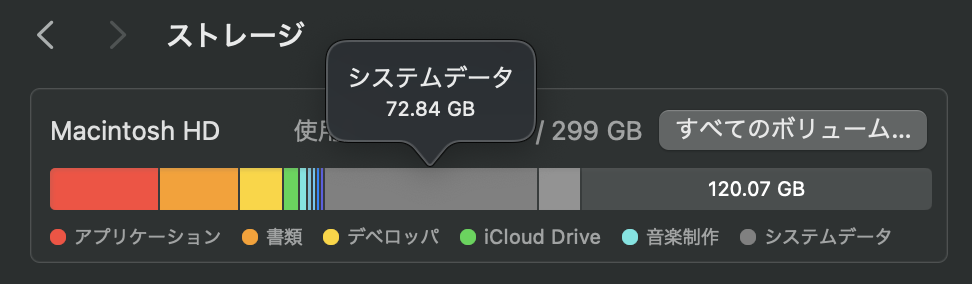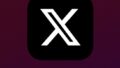この記事は、Appleが提供するIDEであるXcodeを使って何か開発をしている人に向けて書いている。そのため、Xcodeを使っていない人にはあまり関係のない話かもしれない。
なお、以下の操作の実行で何か問題が発生しても、筆者は責任を取れない。あくまで自己責任で実行に移すようにして欲しい。
僕はこの操作で、「システムデータ」ストレージ容量を80GBくらい空けた。Xcodeはなにかとキャッシュが貯まるものである。この操作をする前は、2, 3年分くらいのキャッシュが溜まっていたと思う。
自分用のメモがてら、やった操作をまとめようと思う。
情報源たち
見出し4から6までの情報源: 開発macの空き容量を20GB以上増やした。(Qiita)
見出し7, 8の情報源: How to clear/reset SwiftUI Preview Caches?
見出し9の情報源:
Xcode 10: what is in ‘Library/Developer/Xcode/UserData/IB Support/Simulator Devices’?
容量の大きなデータを探す。
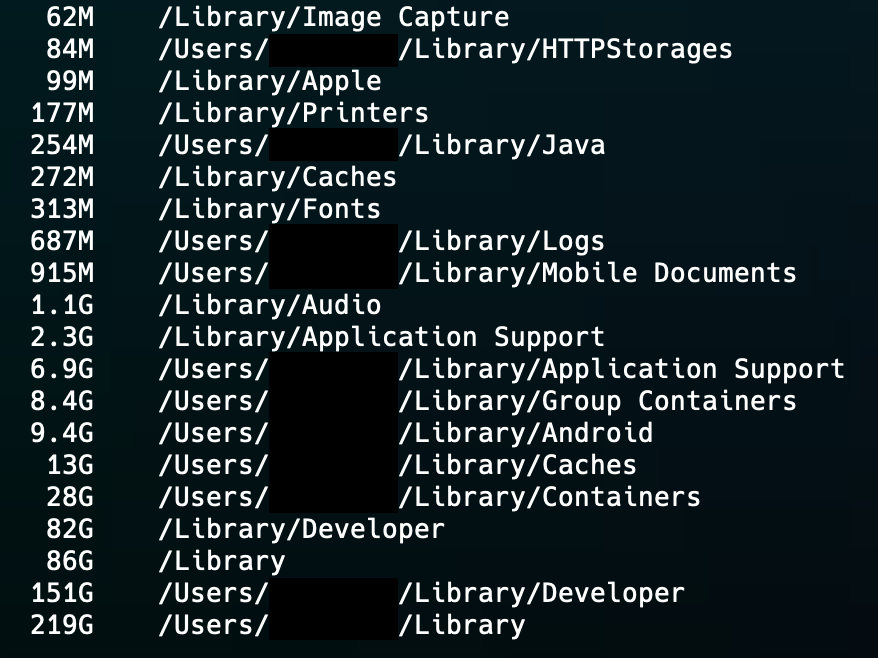
以下のコマンドをターミナルで実行する。これは、/Libraryと~/Library以下について、容量の大きなファイルを順に20個表示するコマンドである。
% sudo du -h -d 1 /Library ~/Library | sort -h | tail -n 20出力結果で「219G /Users/me/Library」となっていれば、Libraryディレクトリがディスク上で219GBの容量を占めていることを意味する。
上記コマンドは、容量の大きなファイルを探すために実行する。よって、このコマンドにより、何らかのファイルが削除されることはない。安心して実行してほしい。
Xcodeを終了
Xcodeを終了する。
不要なシミュレーターを削除
以下のコマンドをターミナル.appで実行する。これは、unavailableとなった過去のシミュレーターを削除するコマンドである。
% xcrun simctl delete unavailableちなみに、以下のコマンドで、デバイス上にある全てのシミュレーターをリスト形式で表示できる。
% xcrun simctl list devicesDerivedDataフォルダを削除
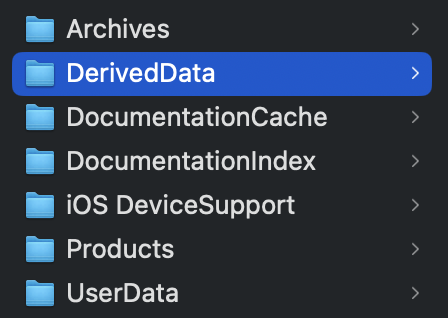
Finderで、~/Library/Developer/Xcode/DerivedDataフォルダを丸ごと削除する。ここは、ビルド時のデバックログなどが溜まっていく場所である。
ちなみに、対象のディレクトリをFinderで開くには、以下のコマンドを実行すれば良い。
% open ~/Library/Developer/Xcode/DerivedDataiOS Device Supportフォルダを削除
Finderで、~/Library/Developer/Xcode/iOS DeviceSupportフォルダを削除する。このフォルダは、ざっくり言うと、クラッシュログ内の関数名を、実際のソースコードの行番号に関連付ける際に必要となるようだ。
iOSのアップデートで容易に肥大化する他、必要となればXcodeによって再作成されるそうなので消しても構わない。
Xcodeプレビューのキャッシュを削除
コマンドで削除
以下のコマンドを実行する。このコマンドは、Xcodeプレビューのキャッシュを削除するものである。
% xcrun simctl --set previews delete all情報源であるHow to clear/reset SwiftUI Preview Caches?を見るに、このコマンドは~/Library/Developer/Xcode/UserData/Previewsディレクトリを削除するものだと思われる。
(私の場合、このコマンドで当該フォルダが削除されなかった。そのため、次で示すように手動でフォルダを削除した。)
手動で削除
Finderで~/Library/Developer/Xcode/UserData/Previewsフォルダを削除する。これにより、Xcodeプレビューのキャッシュが削除される。
Core Simulatorキャッシュを削除
Finderで~/Library/Developer/CoreSimulator/Cachesフォルダを削除する。これにより、CoreSimulatorのキャッシュが削除される。
IB Supportフォルダを削除
Finderで~/Library/Developer/Xcode/UserData/IB Supportフォルダを削除する。シミュレーター用のファイルのようだが、上記の情報源によれば消しても問題ないそうだ。
快適なMacライフを手に入れよう。
今のところ、この手順を実行した筆者のMacに何も不都合は起きていない。
冒頭で示した「情報源たち」も参考にしつつこの手順を実行して、快適なMacライフを送ってほしい。ストレージのシステムデータに悩まされる時間はあまりにももったいない。